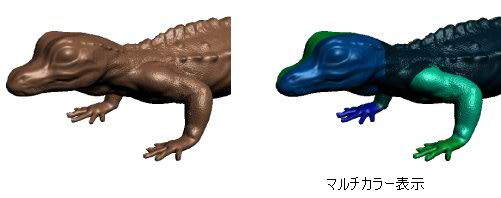複数のタイルを含むモデル上で解像度が非常に高いテクスチャを操作すると、ペイント レイヤの数と解像度によっては、すべてのテクスチャを同時に表示するよう設定している場合に、限られたグラフィック メモリを短時間で使い切ってしまうことがあります。
複数のタイルがあるモデルで効率的に作業を行うために、Mudbox では Gigatexel エンジンを使用することでテクスチャの表示が最適化されています。Gigatexel エンジンがオンになっている場合(既定)、Mudbox では、どのタイルがカメラ ビューの正面にあるかに応じてテクスチャが自動的にロードおよびアンロードされるため、タイルを手動でロードおよびアンロードする必要がありません。
注:Gigatexel エンジンがオンになっていても、タイルのロードとアンロードを手動で制御することは可能です。ただし、を更新すると(たとえばカメラをタンブルした場合)、その時点で Gigatexe エンジンではタイルが自動的にロードおよびアンロードされるようになります。Gigatexel エンジンをオフにする場合は、
[Gigatexel エンジンを使用]の基本設定をオフにします。
| 目的 |
操作 |
| モデル上のテクスチャ ファイルの表示を手動で切り替える
|
カーソルをテクスチャ タイル領域に置き、 を押します。 を押します。
これにより、すべてのペイント チャネルに対して、この 1 つのタイル領域のテクスチャの表示をオンまたはオフに切り替えることができます。テクスチャ タイルがオフのときは、テクスチャの場所にランダム カラーが表示され、タイルが現在アンロードされていることが示されます。
|
| モデル上のすべてのテクスチャ タイルを非表示にする
|
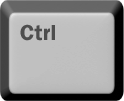 + + ([Ctrl]+下矢印キー)を押します。 ([Ctrl]+下矢印キー)を押します。
|
| モデル上のすべてのテクスチャ タイルを表示する
|
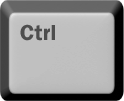 + + ([Ctrl]+上矢印キー)を押します。 ([Ctrl]+上矢印キー)を押します。
|
注:テクスチャ タイルの表示を切り替える既定のホットキーは、を選択して変更できます。
アンロードされているタイルをランダム カラーで示すことにより、次のことを確認できます。
- Mudbox が現在タイルの表示を最適化し、ビデオ メモリを節約している。また、複数のタイルがモデル上に存在することも示しています。
- モデル上での各テクスチャ タイルの位置関係と、特定のタイルに割り当てられているモデルのパーツ。
- 現在モデル上にロードまたはアンロードされているテクスチャ タイル。これにより、ペイントするときに必要に応じて、任意のテクスチャ ファイルを選択してロードまたはアンロードできます。
警告:モデル上のテクスチャ ファイルの数と解像度によっては、すべてのテクスチャ タイルを表示すると、コンピュータのグラフィック メモリを急速に使い切ってしまい、操作上のパフォーマンスが低下する場合があります。テクスチャ メモリの最適化の詳細については、「
グラフィック メモリの最適化」を参照してください。